2025. 4. 12. 12:49ㆍ카테고리 없음
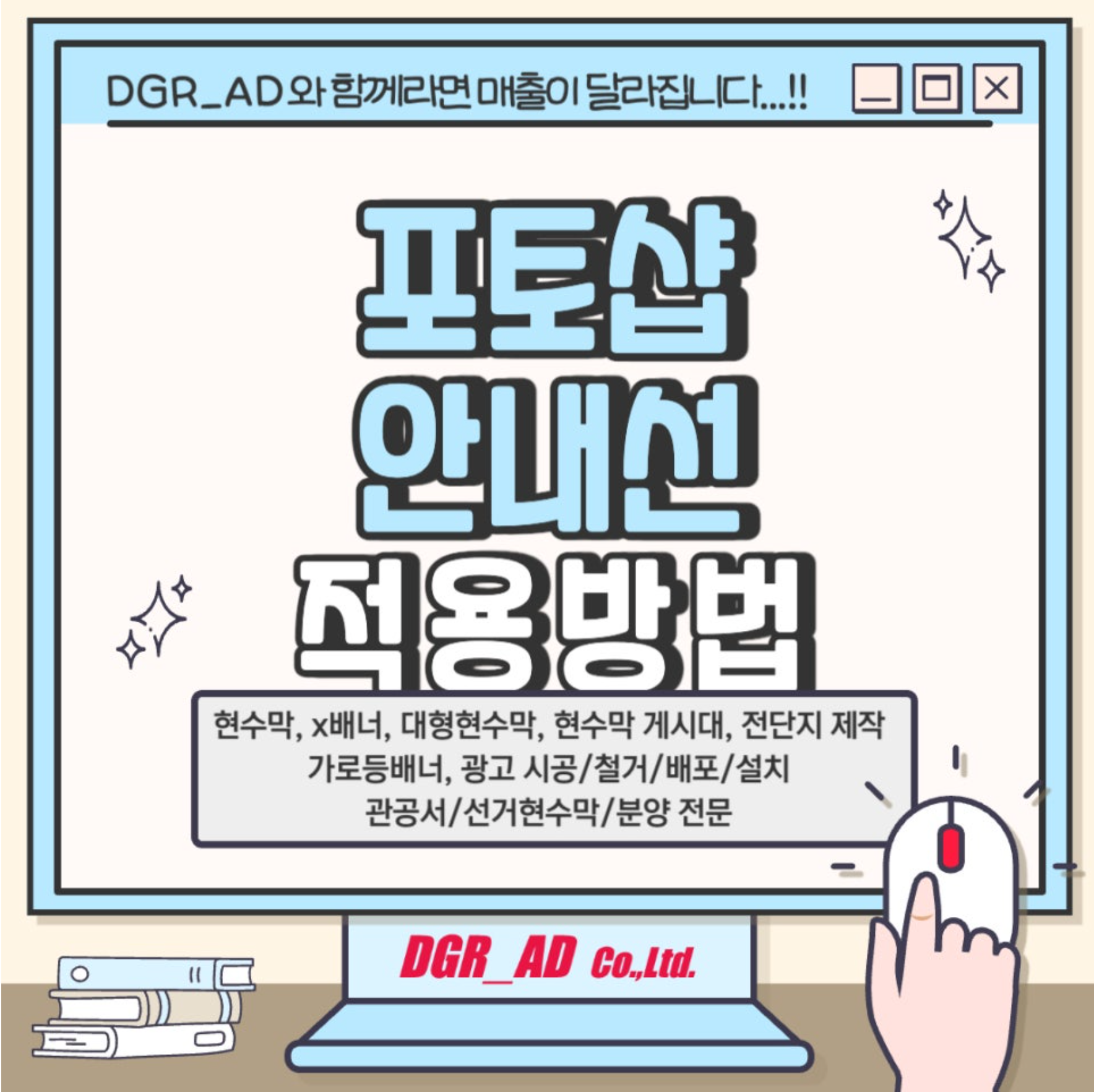
포토샵 가이드라인 설정 방법이 궁금한가요?
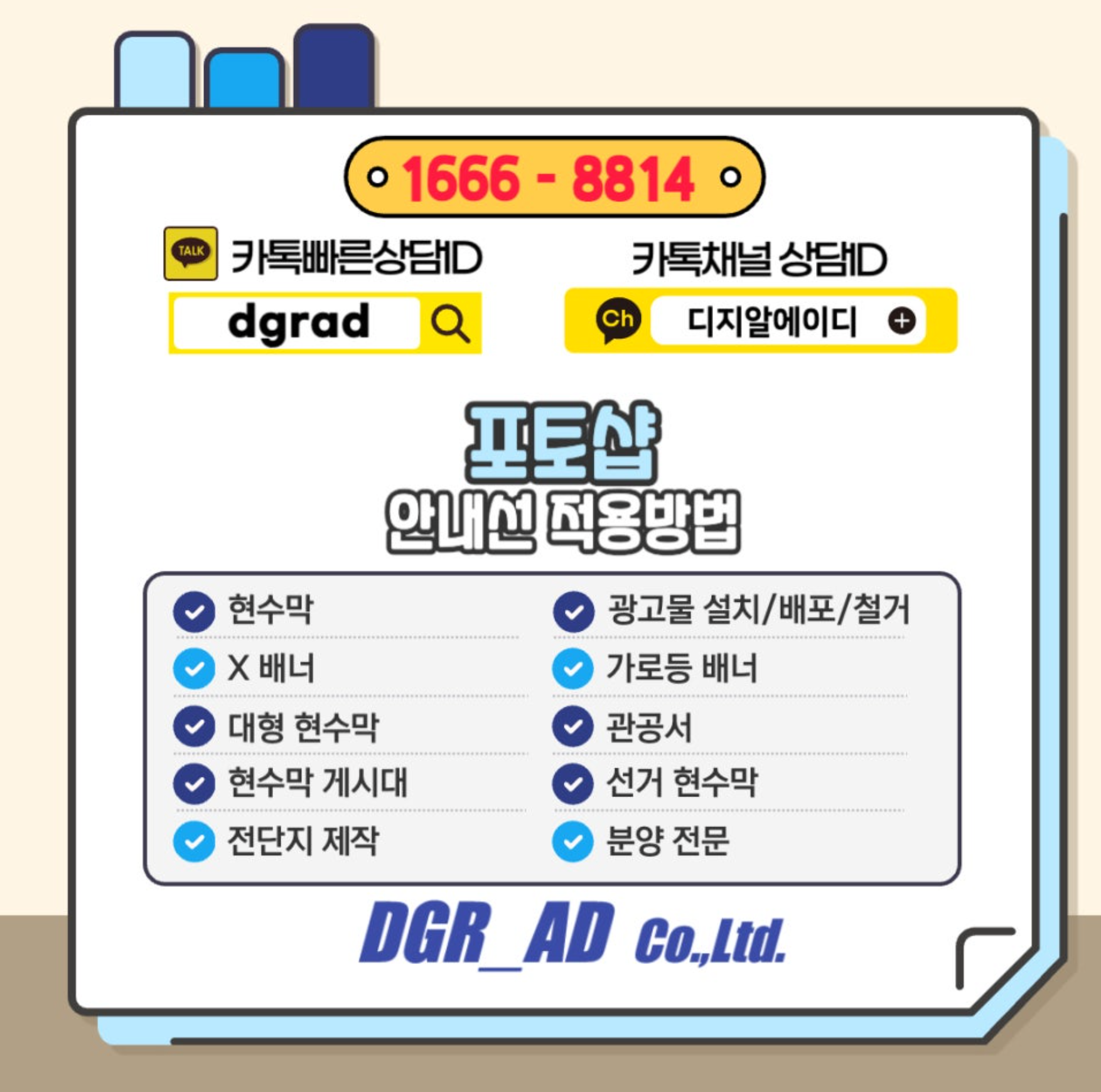
이제부터 디지알에이디가 포토샵 가이드라인 설정 방법을 설명해 드릴게요!
포토샵 가이드라인은 디자인 작업 중 정밀한 위치나 사이즈를 조정할 때 활용되는 보조선입니다.
이렇게 표시된 가이드라인은 디자이너가 이미지를 수정하거나 배치를 바꿀 때 도움이 됩니다.
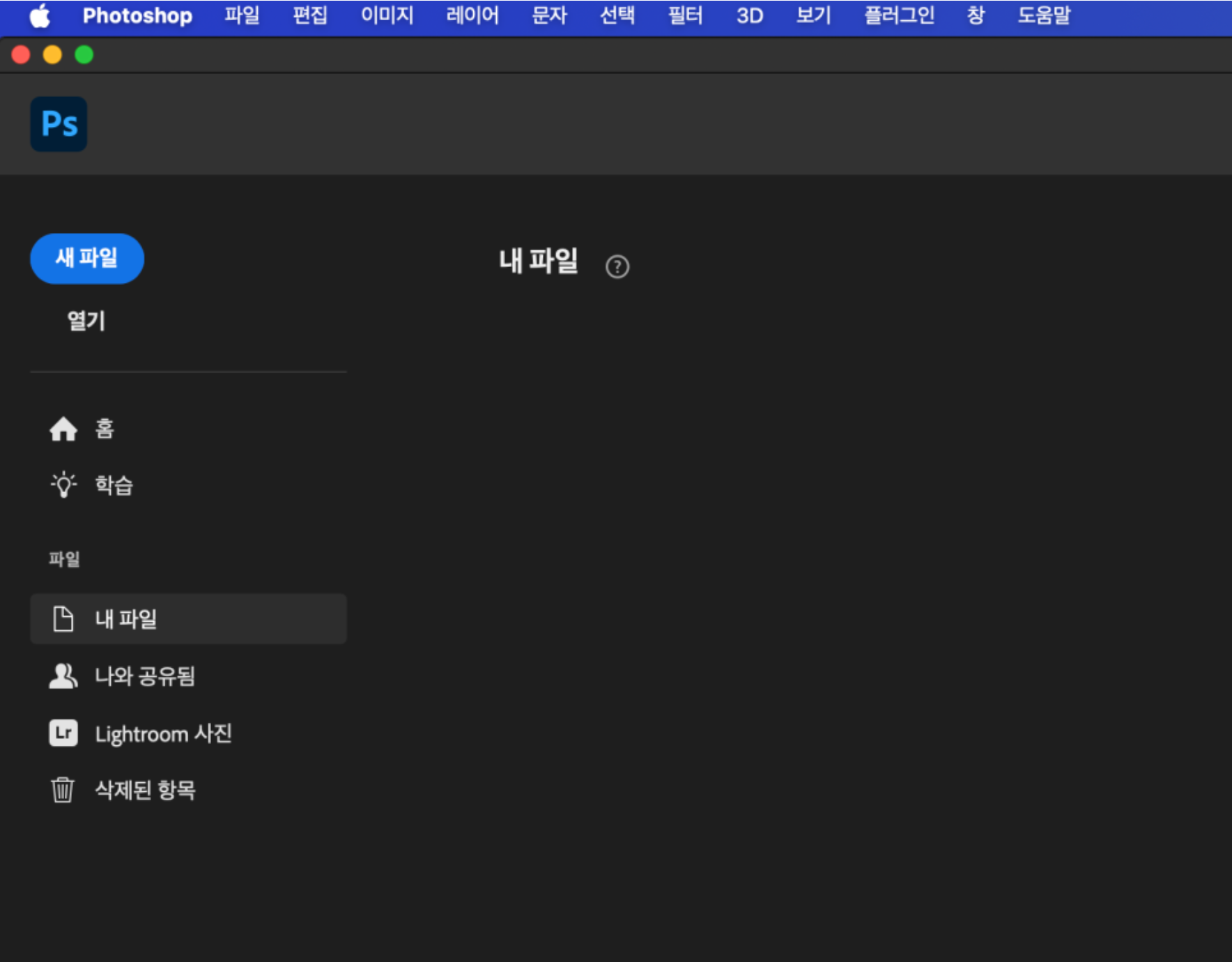
가이드라인은 디자인 작업에서 핵심적인 역할을 수행하며,
이미지의 센터를 명확하게 파악하거나 레이아웃 구성 요소들의 배치 및 사이즈 조정을 가능하게 합니다.
또한 가이드라인을 이용한다면 다양한 물체나 항목들 사이의 거리를 균등하게 맞출 수 있어서
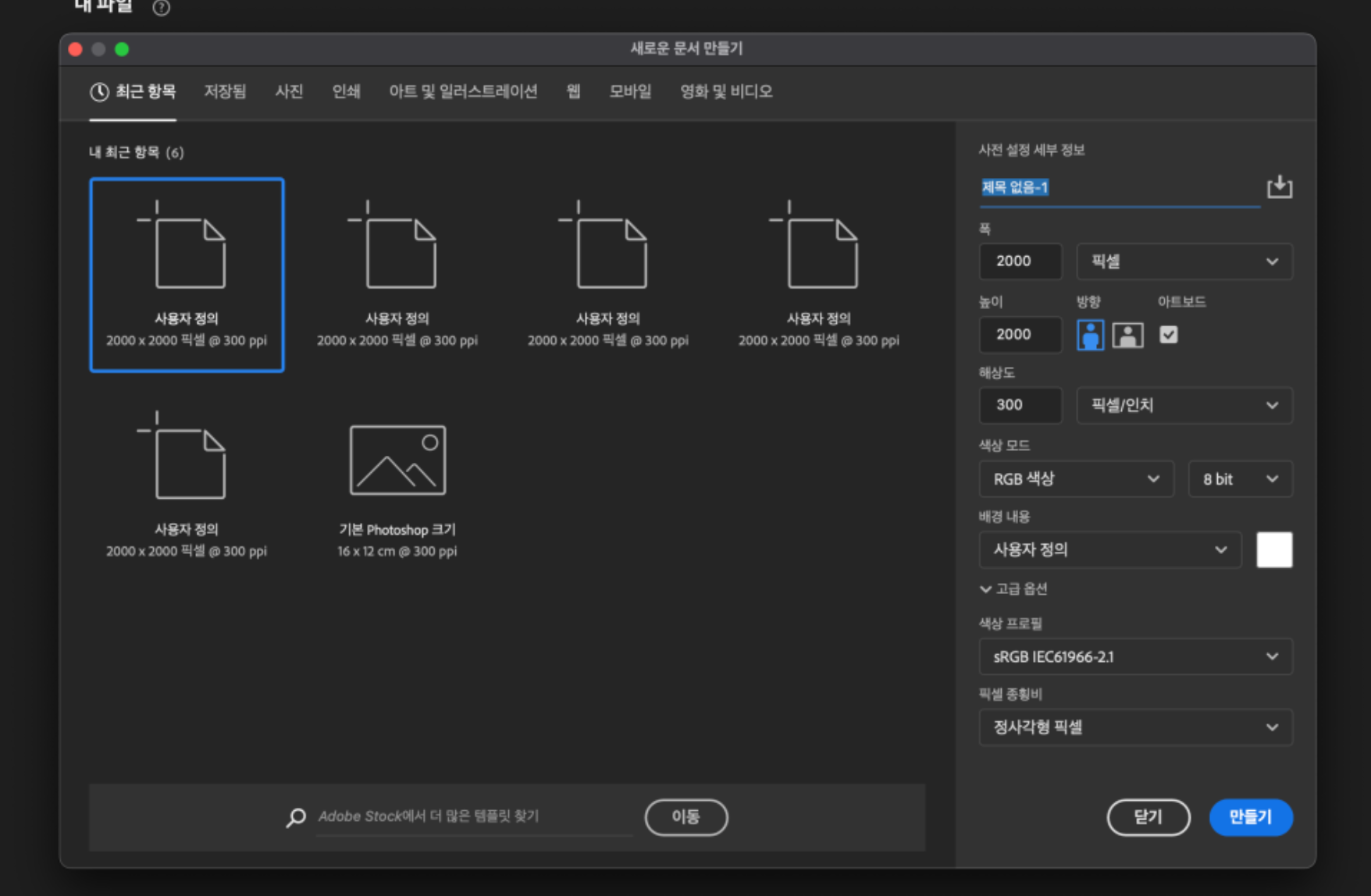
우선 포토샵 프로그램을 작동하신 후 원하시는 파일을 열어주시면 됩니다.
위쪽에 위치한 메뉴들 중에서 보기를 누르고 그 다음 안내선 옵션을 선택하면 됩니다.
표시 메뉴에서 새 지침을 누르고 희망하는 지점과 각도를 고릅니다.
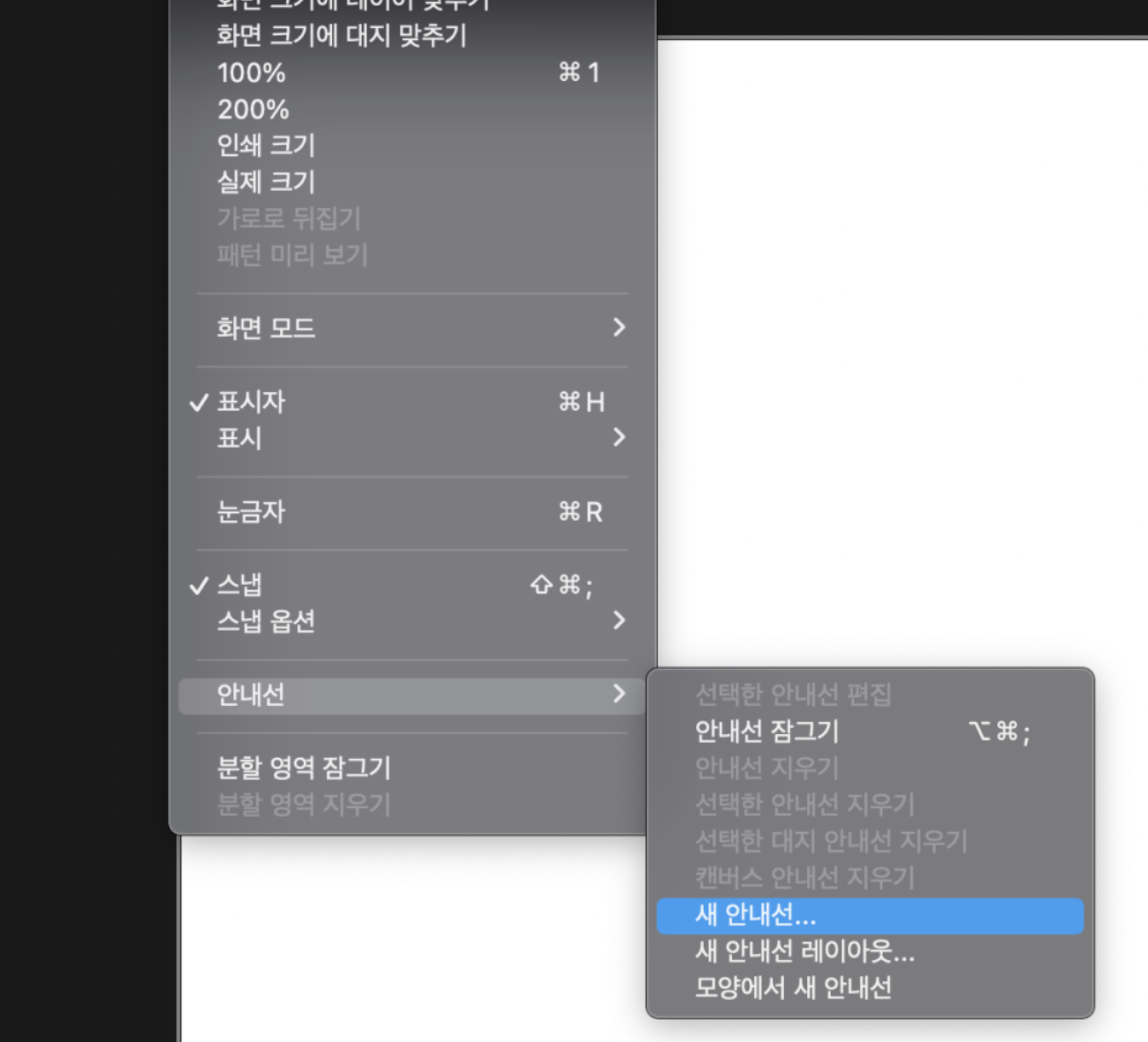
기존에 있는 안내선을 다른 곳으로 옮기려면
그 안내선 위에 마우스 포인터를 놓고 끌어서 원하는 장소로 이동 시키면 됩니다.
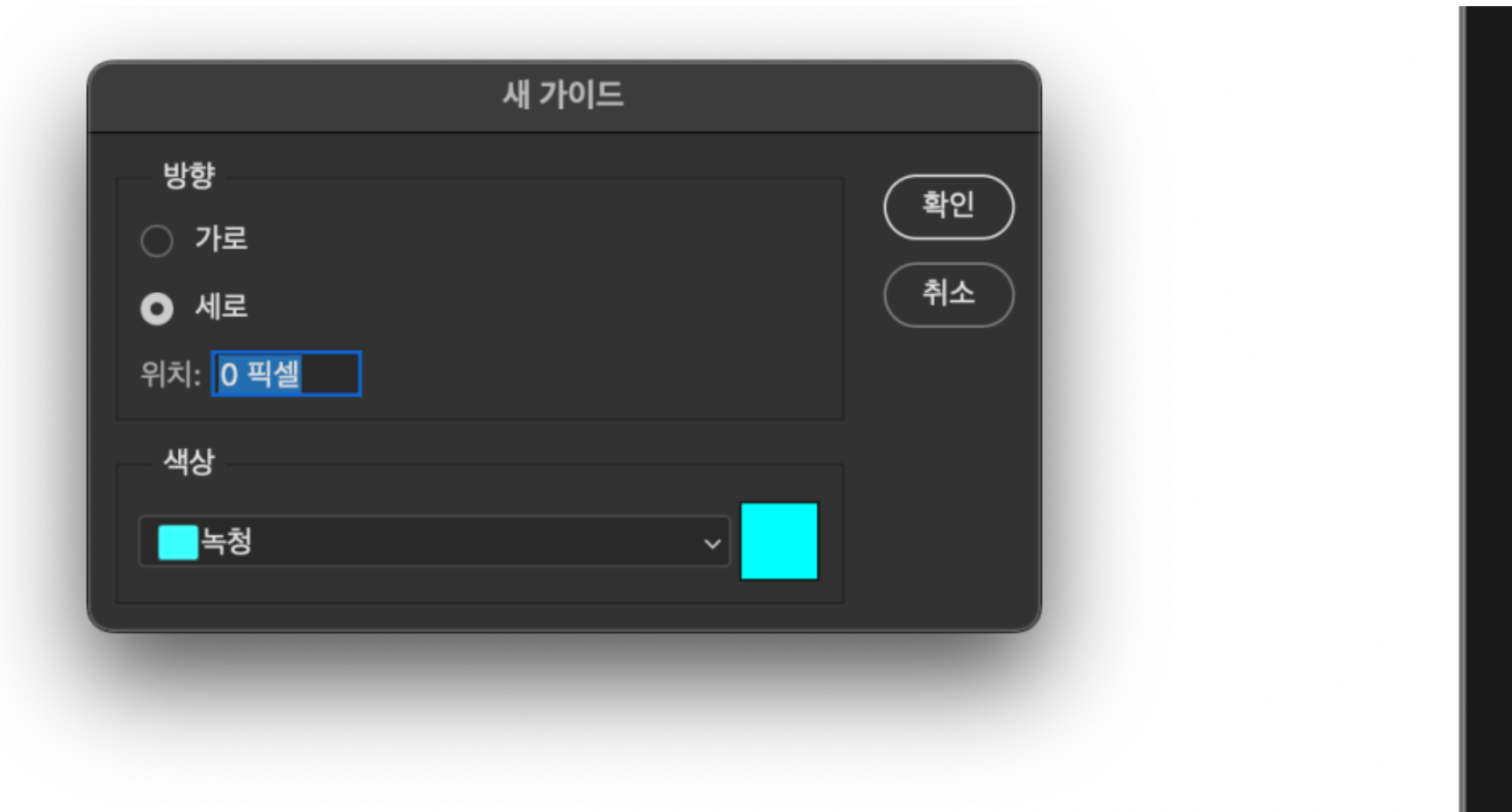
빠르게 사용하시려면, 보기 탭에서 눈금자 옵션을 선택하시면 됩니다.
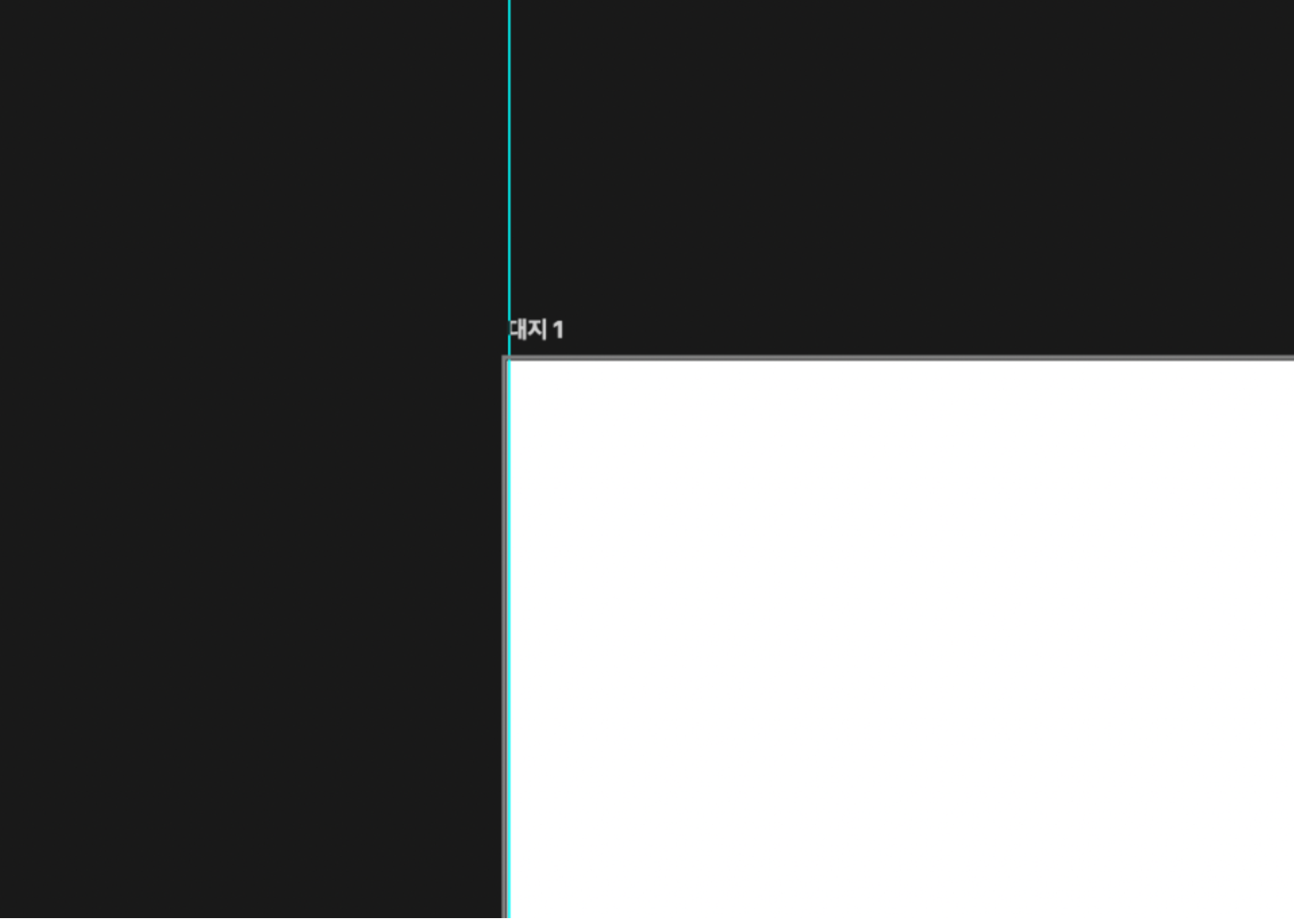
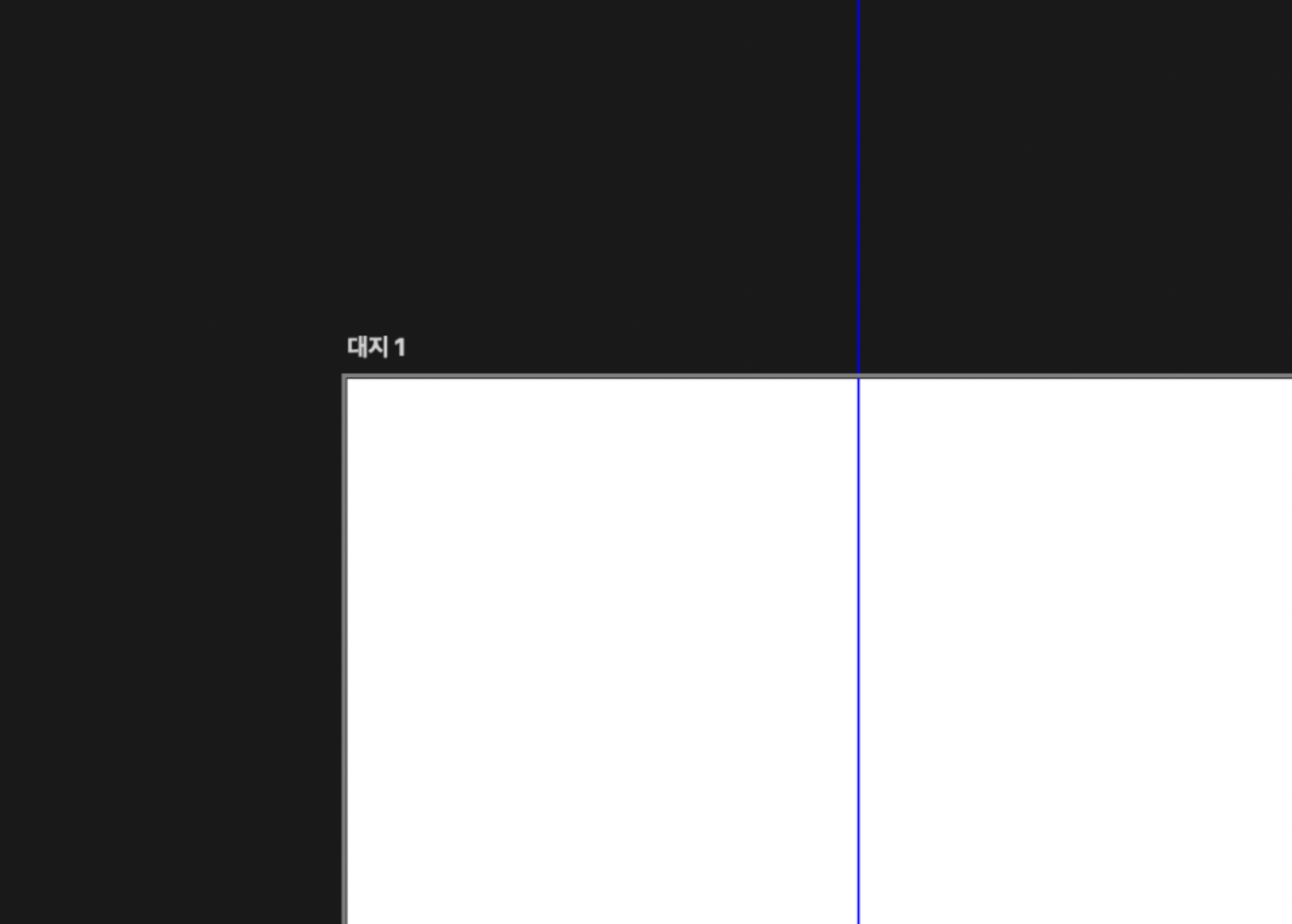
부적절한 가이드라인을 제거하거나 이동하지 못하도록 잠글 수 있습니다.
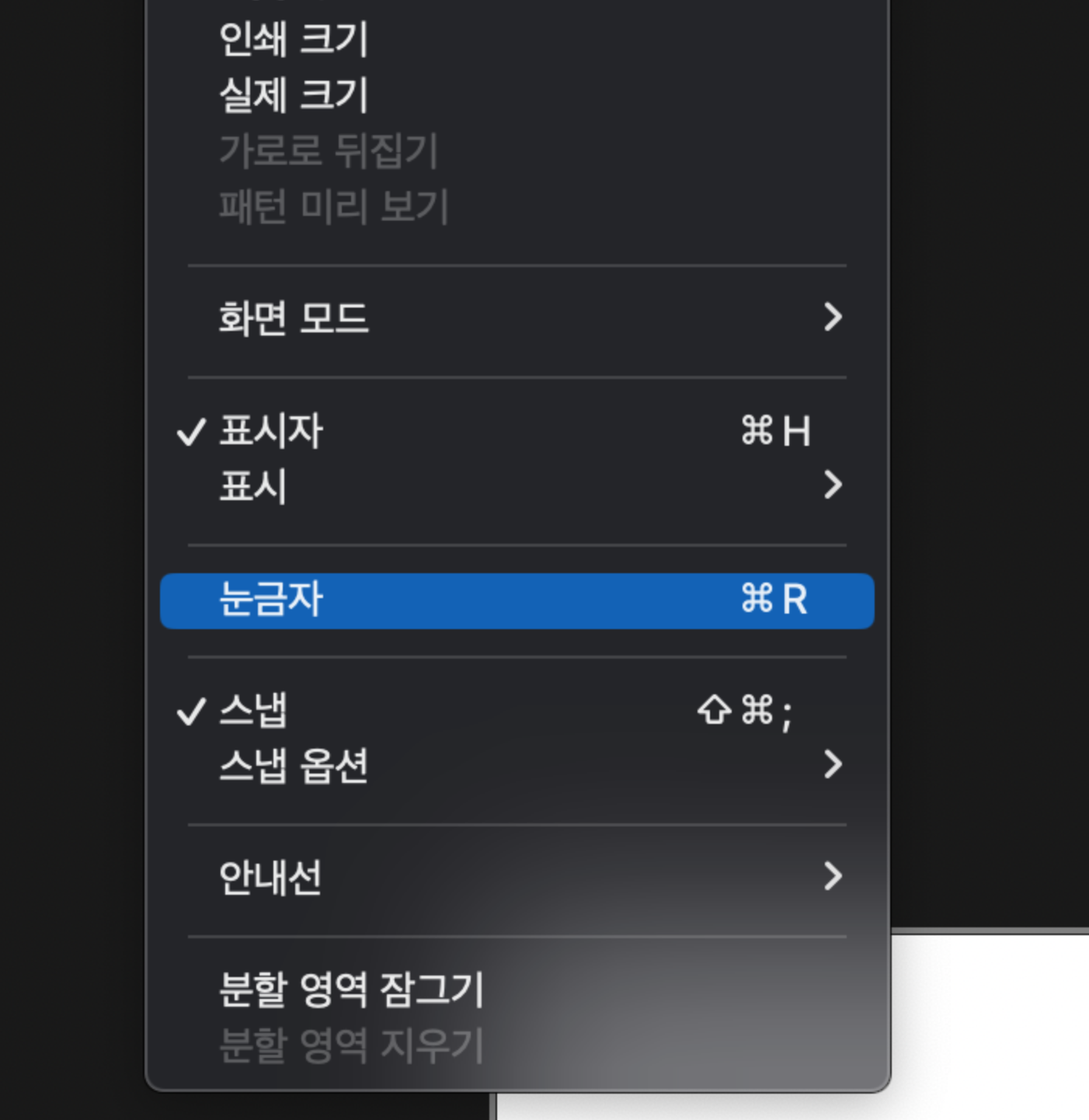
작업 공간 안에 표시되어 있는 가이드라인을 마우스 오른쪽 버튼으로 클릭해서
뜨는 옵션들 중 제거를 고르면 그 가이드라인이 없어집니다.
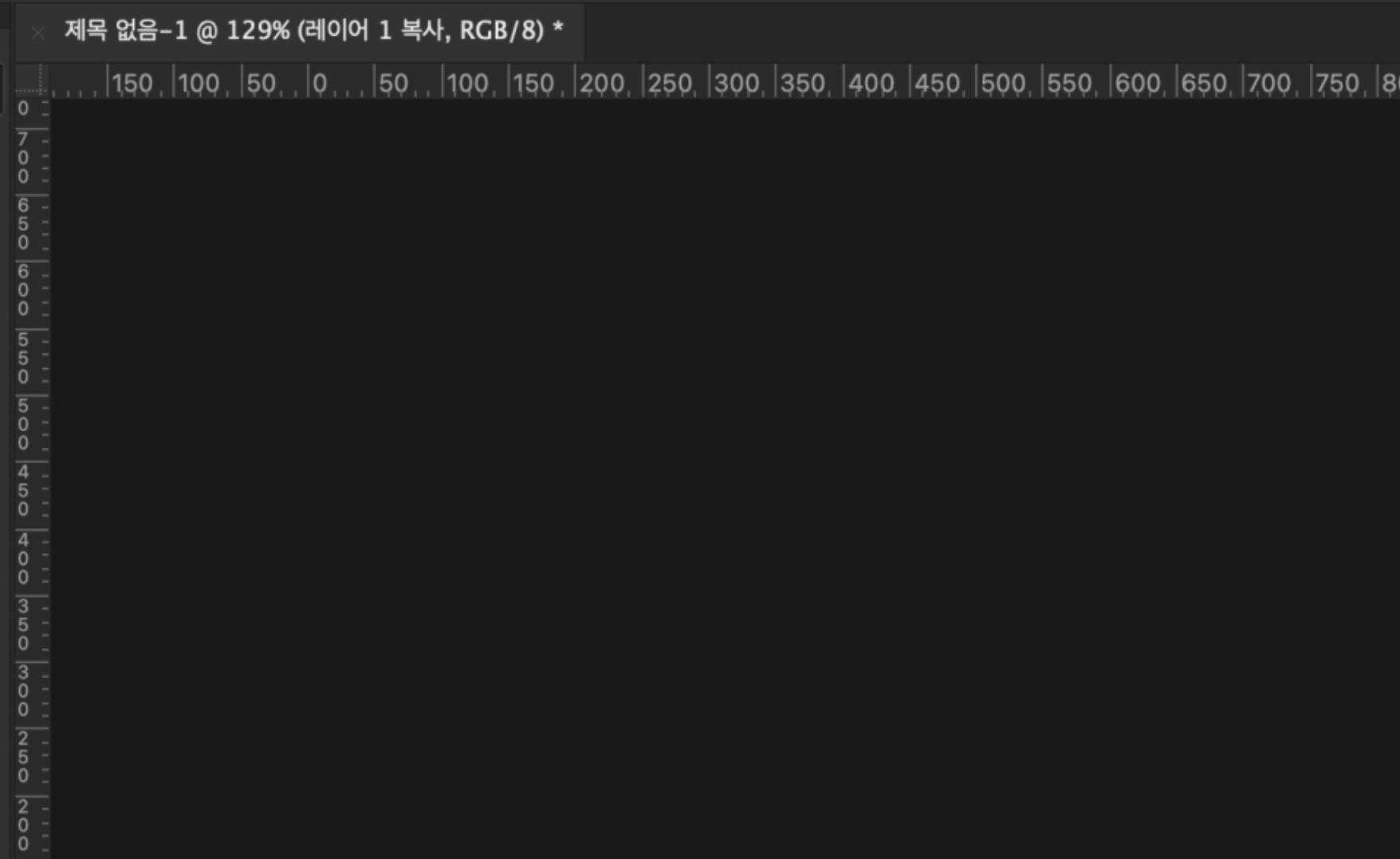
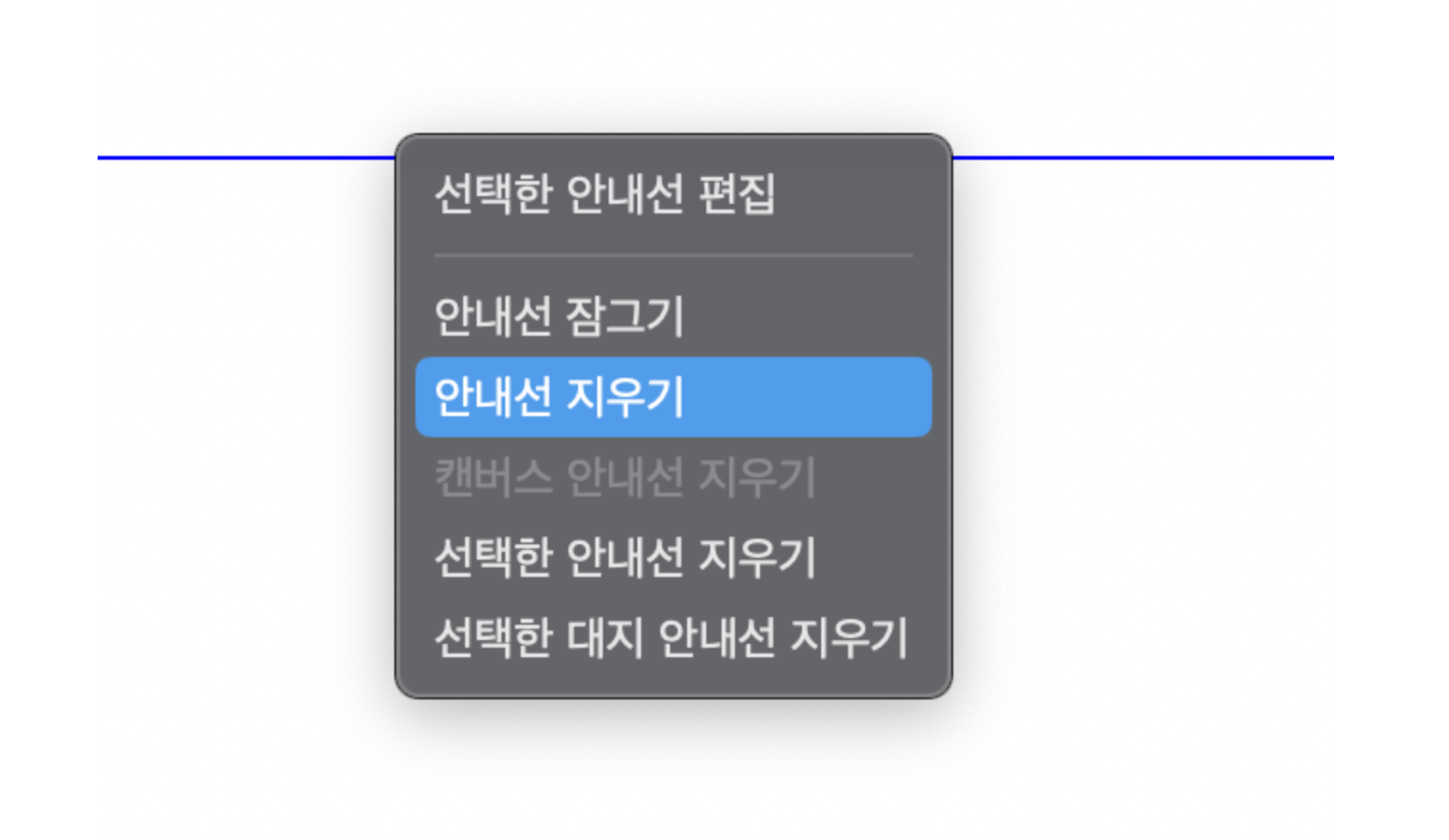
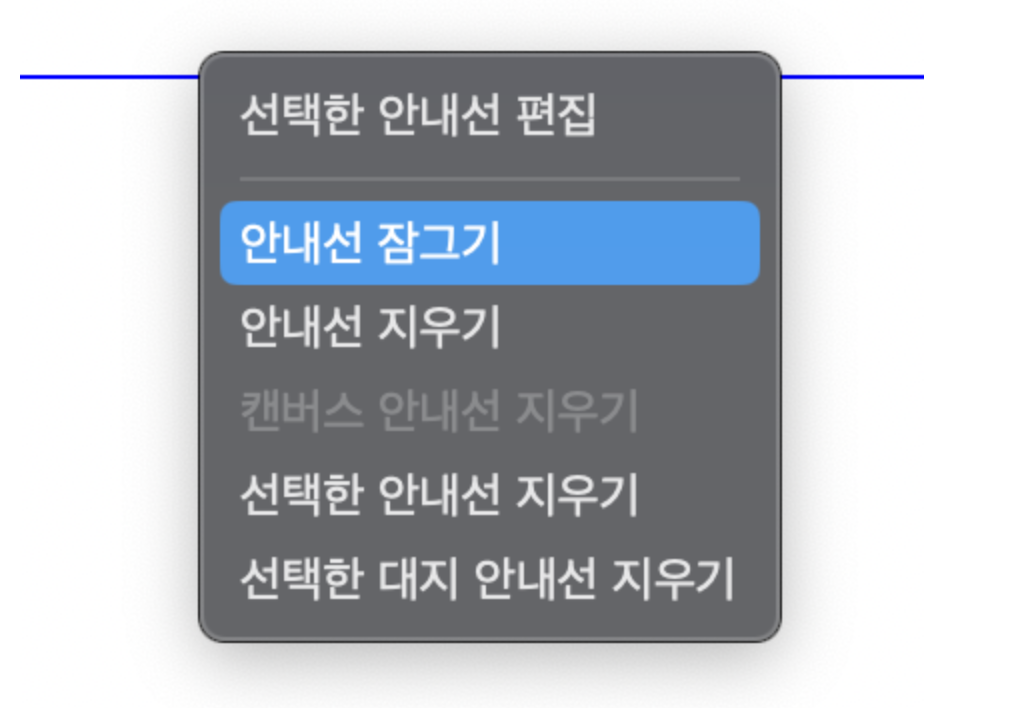
가이드라인을 잠그려면 작업 공간 안에 있는 가이드라인을 마우스 오른쪽 버튼으로
클릭하시고 나오는 메뉴들 중에서 잠금을 고르시면 돼요!
가이드라인을 이용하면 디자인 작업의 정밀도와 생산성을 향상 시킬 수 있고
원하시는 결과를 더욱 수월하게 만들어 낼 수 있어요.
다음 글도 많은 관심 부탁드리며, 더욱 유용한 정보로 다시 찾아 뵙겠습니다.
디지알에이디였습니다.